计时比分功能
更新时间:2024-04-26
概述
云导播台提供多样化的计时器和比分板模板,支持自定义设置以满足不同类型赛事的需求。本功能允许用户实时修改比赛比分和计时,确保直播内容的准确性和实时性。
参考视频:
操作流程
1. 控制面板概览
- 视频源添加:在开始之前,添加所需的视频源到导播台。这包括点播源和直播源,确保源内容的多样性和适应性。
- 预览画面:将选定的视频源添加至预览画面,以便调整和确认画面布局和效果。
2. 计时比分配置
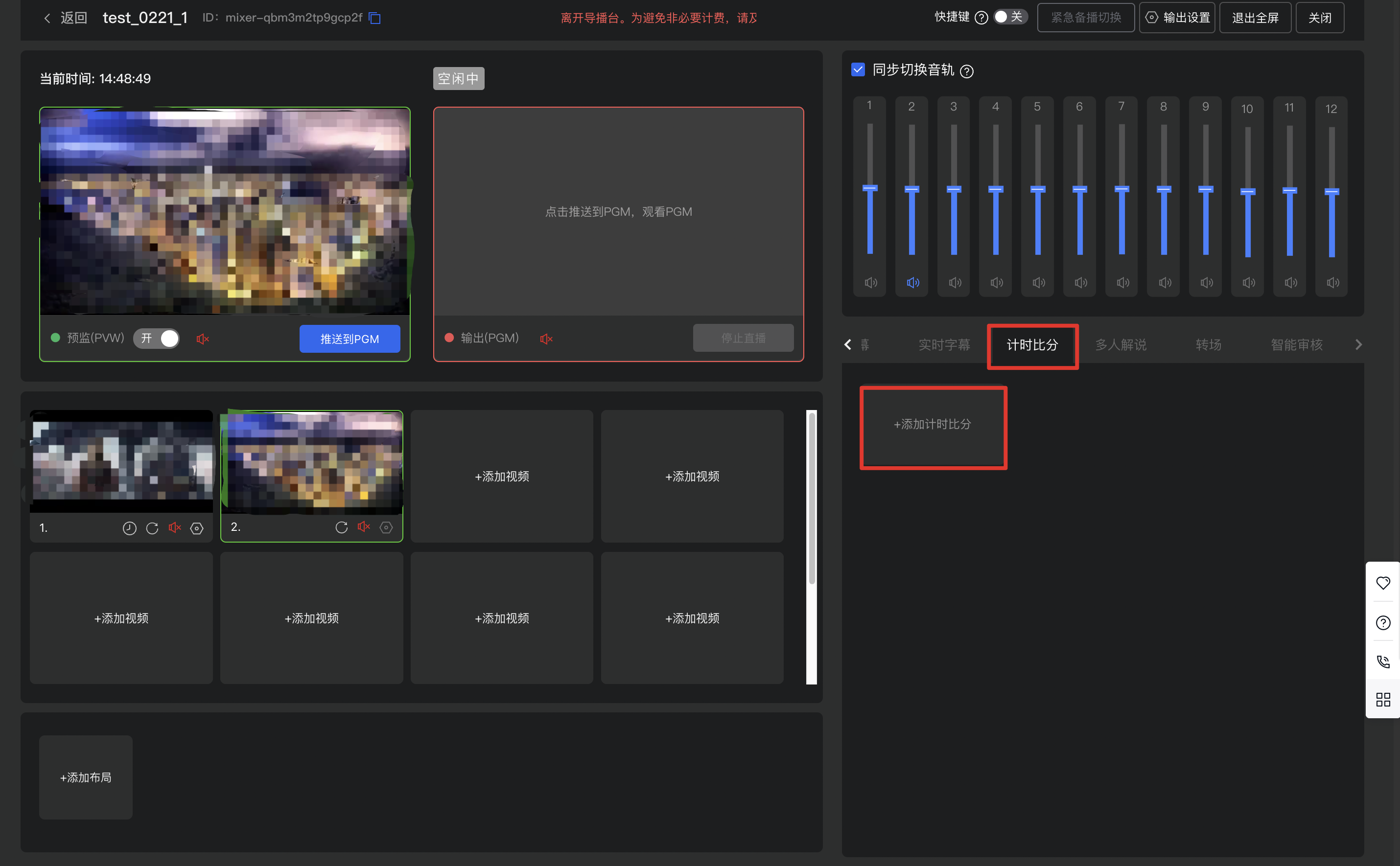
- 模板选择:在配置列表中选择适合的计时器和记分板模板。

-
计时器设置:
- 根据比赛类型选择合适的计时方式(例如,篮球为倒计时,足球为正计时)。
- 设定比赛的实际时间,确保不超过比赛规定的时长。
- 通过左侧预览页面或右侧坐标选项,调整计时器框的大小和位置。
- 调整字体颜色和大小,以适应直播的视觉需求。
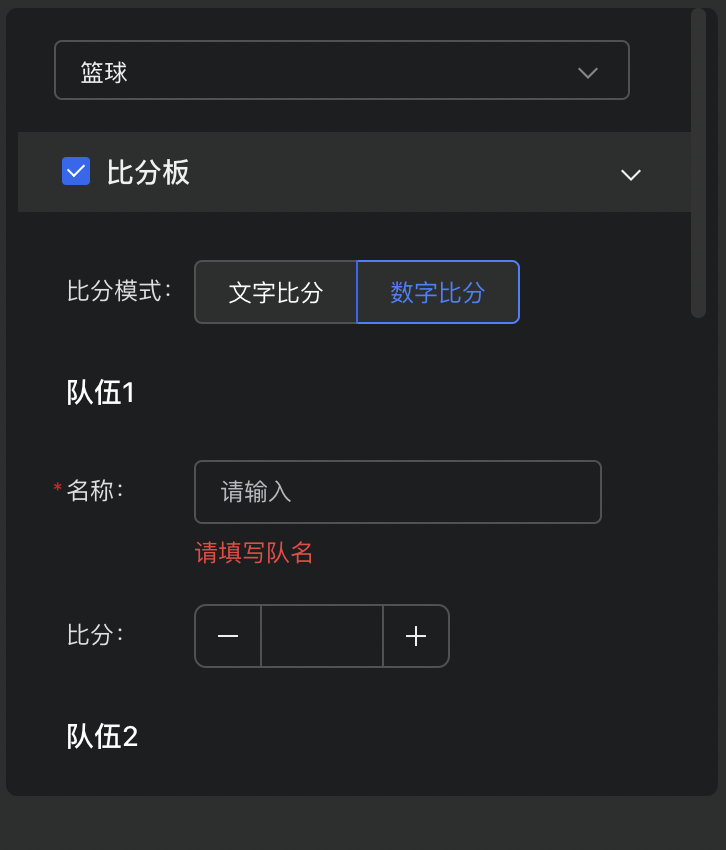
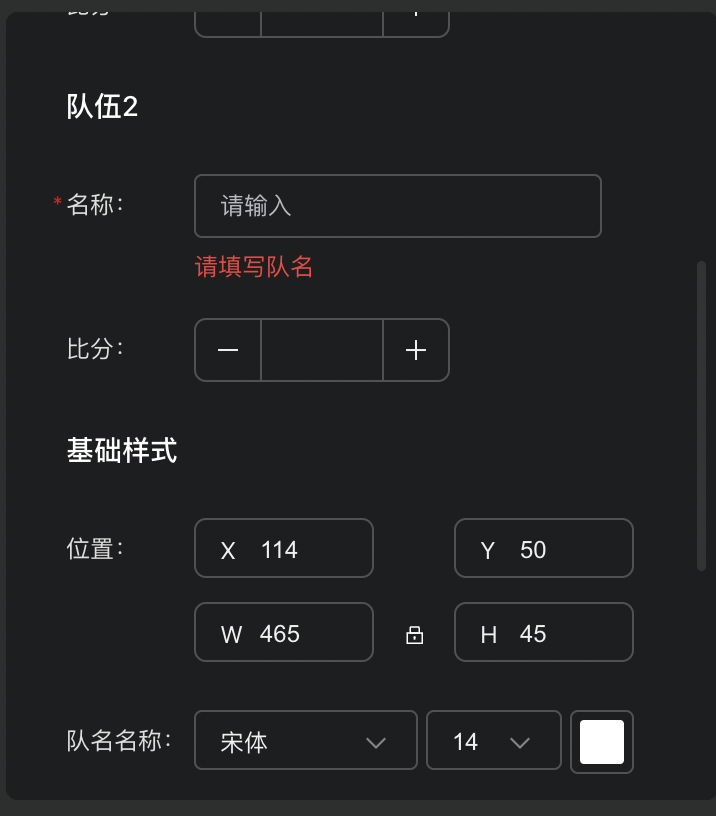
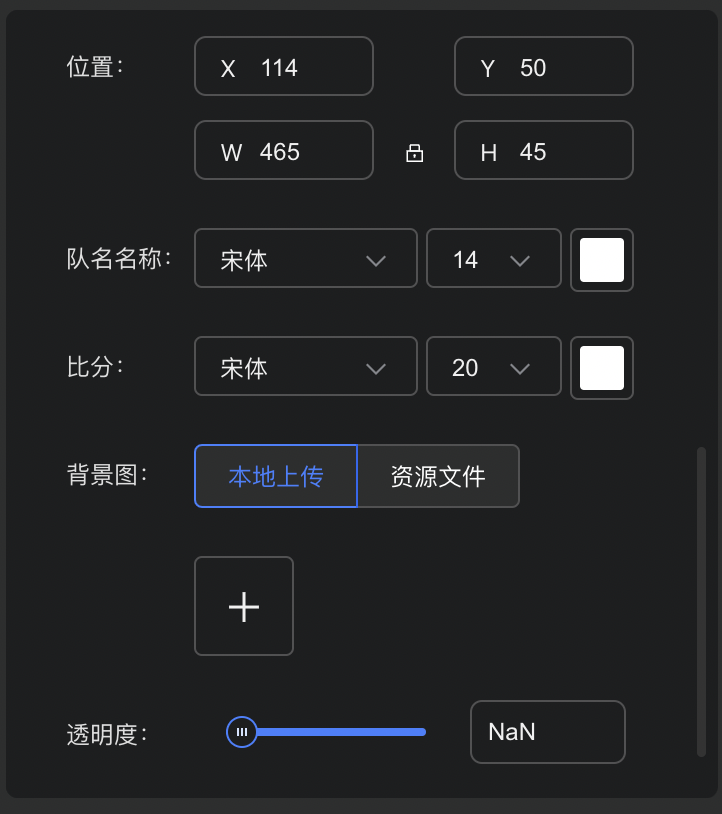
-
比分板配置:
- 选择比分模式(文字或数字比分)。
- 必须输入队伍名称,并适当调整比分数值。
- 调整字体大小和风格,以提高直播的视觉效果。
- 通过左侧预览页面或右侧坐标选项,调整比分板的大小和位置。
- 可选择上传自定义的背景图,以增强视觉效果。
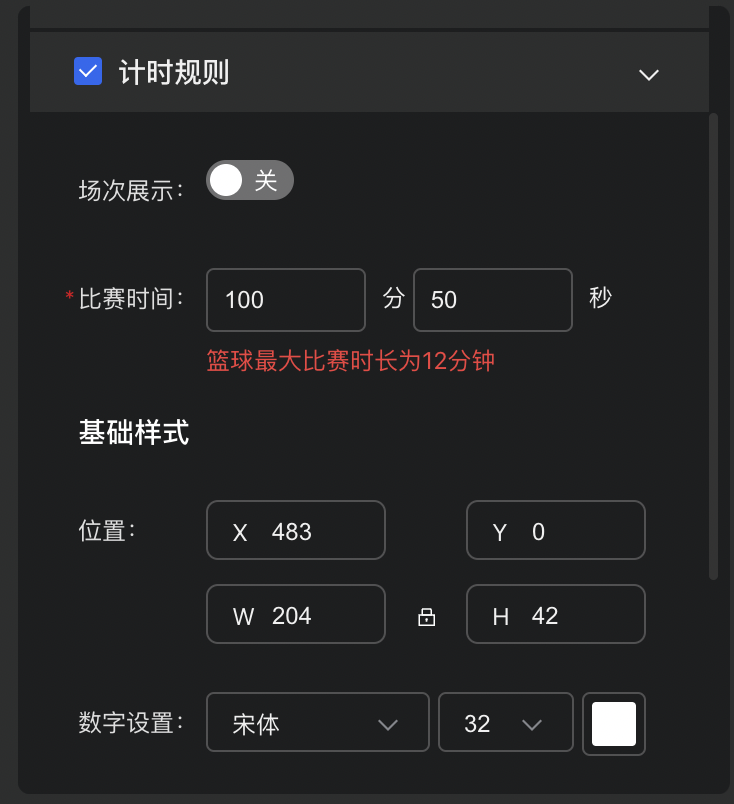
3. 预览与推送
- 在预览画面中调整比分板和计时器的位置和大小,确保其在直播中的合适显示。
- 完成设置后,点击“推送到PGM”按钮,将比分板和计时器推送至直播。
4. 实时操作
- 实时更新:在直播过程中,根据比赛进展实时更新比分和计时。
- 暂停与开始计时:根据实际情况暂停或重新开始计时。
- 重置计时:如计时与实际比赛时间不符,可重置计时。
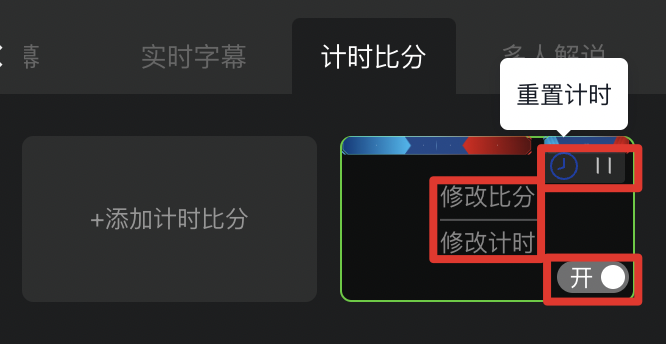
5. 注意事项
- 在直播中,已激活的比分板和计时器不能直接编辑或删除。如需修改,需先在预监画面中关闭,然后更新状态后推送至直播。
- 使用多个计时板或比分板可能对观众造成混淆,建议根据实际需要谨慎使用。
